Zezwalaj lub uniemożliwiaj urządzeniom budzenie komputera w systemie Windows 10
Zezwalaj lub uniemożliwiaj urządzeniom budzenie komputera w systemie Windows 10: (Allow or Prevent Devices to Wake Computer in Windows 10: ) Zazwyczaj użytkownicy mają tendencję do usypiania komputera w celu oszczędzania energii, a także umożliwia łatwe wznowienie pracy w razie potrzeby. Wygląda jednak na to, że niektóre urządzenia lub urządzenia są w stanie automatycznie wybudzić komputer ze stanu uśpienia, zakłócając w ten sposób pracę i zużywając więcej energii, co może łatwo rozładować baterię. Kiedy więc usypiasz komputer, przechodzi on w tryb oszczędzania energii, w którym wyłącza zasilanie urządzeń interfejsu HID , takich jak mysz, urządzenia Bluetooth , czytnik linii papilarnych itp.

Jedną z funkcji oferowanych przez system Windows 10(Windows 10) jest możliwość ręcznego wyboru urządzeń, które mogą obudzić komputer ze stanu uśpienia, a które nie. Więc bez marnowania czasu, zobaczmy, jak zezwolić lub uniemożliwić (Prevent) urządzeniom(Devices) budzenie komputera(Computer) w systemie Windows 10(Windows 10) za pomocą poniższego samouczka.
Zezwalaj(Allow) lub uniemożliwiaj (Prevent) urządzeniom(Devices) budzenie komputera(Computer) w systemie Windows 10(Windows 10)
Upewnij się, że utworzyłeś punkt przywracania(create a restore point) na wypadek, gdyby coś poszło nie tak.
Metoda 1: Zezwalaj lub uniemożliwiaj urządzeniu budzenie komputera w wierszu polecenia(Method 1: Allow or Prevent a Device to Wake Computer in Command Prompt)
1. Naciśnij Windows Key + X , a następnie wybierz Wiersz polecenia (administrator).(Command Prompt (Admin).)

2. Wpisz następujące polecenie w cmd i naciśnij Enter .
powercfg -devicequery wake_from_any

Uwaga:(Note:) To polecenie wyświetli listę wszystkich urządzeń, które obsługują wybudzanie komputera ze stanu uśpienia. Pamiętaj, aby(Make) zanotować nazwę urządzenia, któremu chcesz zezwolić na wybudzenie komputera.
3. Wpisz następujące polecenie w cmd, aby umożliwić określonemu urządzeniu wybudzenie komputera ze stanu uśpienia(Sleep) i naciśnij Enter :
powercfg -deviceenablewake „Nazwa_urządzenia”(powercfg -deviceenablewake “Device_Name”)
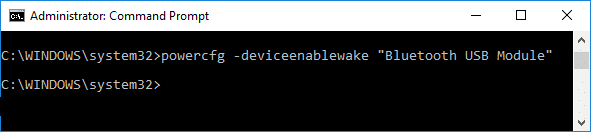
Uwaga: (Note:) Zastąp Device_Name(Replace Device_Name) rzeczywistą nazwą urządzenia zanotowaną w kroku 2.
4. Po zakończeniu polecenia urządzenie będzie mogło wybudzić komputer ze stanu uśpienia.
5. Teraz, aby zapobiec wybudzaniu komputera przez urządzenie, wpisz następujące polecenie w cmd i naciśnij Enter :
powercfg -devicequery wake_armed

Uwaga:(Note:) To polecenie wyświetli listę wszystkich urządzeń, które mogą obecnie wybudzać komputer ze stanu uśpienia. Zanotuj nazwę urządzenia, któremu chcesz zapobiec wybudzeniu komputera.
6. Wpisz poniższe polecenie w wierszu poleceń i naciśnij Enter:
powercfg -devicedisablewake „Nazwa_urządzenia”(powercfg -devicedisablewake “Device_Name”)

Uwaga: (Note:) Zastąp Device_Name(Replace Device_Name) rzeczywistą nazwą urządzenia zanotowaną w kroku 5.
7. Po zakończeniu zamknij wiersz poleceń i uruchom ponownie komputer.
Metoda 2: Zezwalaj lub uniemożliwiaj urządzeniu budzenie komputera w Menedżerze urządzeń(Method 2: Allow or Prevent a Device to Wake Computer in Device Manager)
1. Naciśnij klawisz Windows + R, a następnie wpisz devmgmt.msc i naciśnij Enter.

2. Rozwiń kategorię urządzenia (na przykład Klawiatury(Keyboards) ), dla której chcesz zezwolić lub uniemożliwić wybudzanie komputera. Następnie kliknij dwukrotnie urządzenie, na przykład HID Keyboard Device.

3. W oknie Właściwości urządzenia zaznacz lub odznacz opcję(check or uncheck) „ Zezwalaj temu urządzeniu na wybudzanie komputera(Allow this device to wake the computer) ” i kliknij Zastosuj, a następnie OK.

4. Po zakończeniu zamknij wszystko i uruchom ponownie komputer.
Zalecana:(Recommended:)
- Włącz lub wyłącz ochronę poświadczeń w systemie Windows 10(Enable or Disable Credential Guard in Windows 10)
- Zezwalaj lub uniemożliwiaj motywom systemu Windows 10 zmianę ikon pulpitu(Allow or Prevent Windows 10 Themes to Change Desktop Icons)
- Włącz szczegółowe lub bardzo szczegółowe komunikaty o stanie w systemie Windows 10(Enable Verbose or Highly Detailed Status Messages in Windows 10)
- Włącz lub wyłącz tryb programisty w systemie Windows 10(Enable or Disable Developer Mode in Windows 10)
To wszystko, czego z powodzeniem nauczyłeś się , jak zezwolić lub uniemożliwić urządzeniom budzenie komputera w systemie Windows 10(How to Allow or Prevent Devices to Wake Computer in Windows 10) , ale jeśli nadal masz jakiekolwiek pytania dotyczące tego samouczka, możesz je zadać w sekcji komentarza.
Related posts
Zezwalaj lub uniemożliwiaj użytkownikom zmianę daty i godziny w systemie Windows 10
Napraw komputer nie przejdzie w tryb uśpienia w systemie Windows 10
Napraw zbyt niski dźwięk komputera w systemie Windows 10
Jak zmienić nazwę komputera w systemie Windows 10?
Komputer uruchamia się losowo w systemie Windows 10 [ROZWIĄZANE]
Jak całkowicie odinstalować McAfee z systemu Windows 10
Tworzenie pełnej kopii zapasowej obrazu systemu w systemie Windows 10 [The Ultimate Guide]
Odrocz aktualizacje funkcji i jakości w systemie Windows 10
Jak włączyć Active Directory w Windows 10?
Urządzenie USB nie działa w systemie Windows 10 [ROZWIĄZANE]
Opóźnienia wskaźnika myszy w systemie Windows 10 [ROZWIĄZANE]
Jak wyłączyć zaporę systemu Windows 10?
Napraw brak pliku VCRUNTIME140.dll w systemie Windows 10
Napraw Nie można usunąć plików tymczasowych w systemie Windows 10
Napraw Alt + Tab nie działa w systemie Windows 10
Napraw czarne tło pulpitu w systemie Windows 10
Napraw kalkulator nie działa w systemie Windows 10
3 sposoby dodawania okładek albumów do MP3 w systemie Windows 10
Jak naprawić skalowanie rozmytych aplikacji w systemie Windows 10?
Jak skonfigurować udostępnianie plików sieciowych w systemie Windows 10
